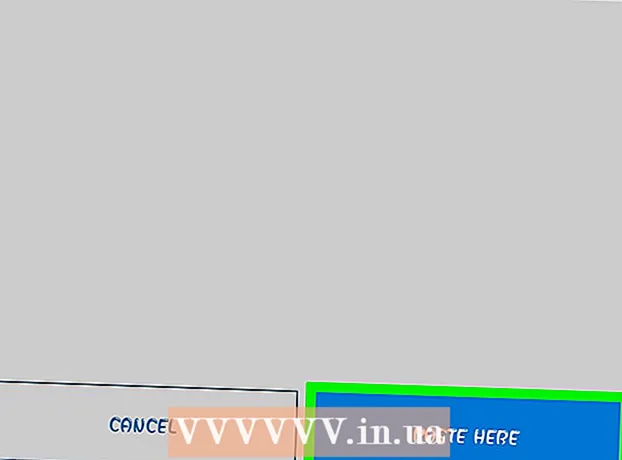Muallif:
Joan Hall
Yaratilish Sanasi:
1 Fevral 2021
Yangilanish Sanasi:
1 Iyul 2024

Tarkib
- Qadamlar
- 3 -usul 1: harakatlanuvchi fayllarni sudrab tashlab yuborish
- 3 -usul 2: sudrab olib tashlash uchun fayllarni tanlash
- 3 -dan 3 -usul: Fayllarni sudrab tashlab ochish
- Maslahatlar
- Sizga nima kerak
Kompyuterni boshqarishda asosiy rollardan birini sichqon bajaradi. Bunday o'zaro ta'sirning eng muhim elementlaridan biri bu tortish-tushirish texnologiyasi yoki rus tilida "Take-and-Drop". Bu texnologiya ko'pchilik dasturlar va kompyuterlar tomonidan qo'llab -quvvatlanar ekan, uni o'zlashtirish fayllarni ko'chirish, nusxalash va ochish vaqtini tejaydi.
Qadamlar
3 -usul 1: harakatlanuvchi fayllarni sudrab tashlab yuborish
 1 Kompyuteringizni yoqing. Ko'chirmoqchi bo'lgan fayllarni va ularning manzilini tanlang.
1 Kompyuteringizni yoqing. Ko'chirmoqchi bo'lgan fayllarni va ularning manzilini tanlang.  2 Papkalarni ochish. Agar siz macOS -dan foydalanayotgan bo'lsangiz, ikkita Finder oynasini oching, ulardan biri manba papkasi, ikkinchisi esa manzil bo'ladi. Agar siz Windows -dan foydalanayotgan bo'lsangiz, ushbu oynalarni Boshlash menyusidan oching.
2 Papkalarni ochish. Agar siz macOS -dan foydalanayotgan bo'lsangiz, ikkita Finder oynasini oching, ulardan biri manba papkasi, ikkinchisi esa manzil bo'ladi. Agar siz Windows -dan foydalanayotgan bo'lsangiz, ushbu oynalarni Boshlash menyusidan oching. - Agar sizning fayllaringiz ish stolida joylashgan bo'lsa, fayllarni ko'chirmoqchi bo'lgan papkani ochish kifoya.
- Agar siz macOS -dan foydalanayotgan bo'lsangiz, birinchi oynani ochganingizdan so'ng, yuqoridagi fayllar menyusini bosishingiz va yangi Finder oynasini ochadigan variantni tanlashingiz kerak.
- Agar siz Windows -dan foydalanayotgan bo'lsangiz, siz birinchi oynani kichraytirib, Boshlash oynasi orqali yangisini ochishingiz mumkin.
 3 Derazalar hajmini o'zgartirish uchun sichqonchani ishlating, shunda ular ikkalasi ham kompyuter ekraniga to'liq mos keladi. Agar fayllar ish stolida bo'lsa, oynani yoniga qo'ying.
3 Derazalar hajmini o'zgartirish uchun sichqonchani ishlating, shunda ular ikkalasi ham kompyuter ekraniga to'liq mos keladi. Agar fayllar ish stolida bo'lsa, oynani yoniga qo'ying.  4 Manba papkasini tanlang. Kursorni ko'chirmoqchi bo'lgan fayllarning yuqori va chap tomoniga joylashtiring. Chap tugmachani bosib ushlab turing va kursorni o'ng pastki burchakka o'tkazing.
4 Manba papkasini tanlang. Kursorni ko'chirmoqchi bo'lgan fayllarning yuqori va chap tomoniga joylashtiring. Chap tugmachani bosib ushlab turing va kursorni o'ng pastki burchakka o'tkazing. - Fayllar ko'k rang bilan belgilanadi. Bu ularning tanlanganligini va ko'chishga tayyorligini ko'rsatadi.
 5 Sichqonchaning chap tugmachasini qo'yib yuboring. Tanlov qolishi kerak.
5 Sichqonchaning chap tugmachasini qo'yib yuboring. Tanlov qolishi kerak.  6 Faylni sichqonchaning o'ng tugmasi bilan bosing va uni qo'yib yubormang.
6 Faylni sichqonchaning o'ng tugmasi bilan bosing va uni qo'yib yubormang. 7 Fayllarni yangi papkaga torting. Ko'chirish jarayoni tugagandan so'ng, siz xarakterli ovozli xabarni eshitasiz.
7 Fayllarni yangi papkaga torting. Ko'chirish jarayoni tugagandan so'ng, siz xarakterli ovozli xabarni eshitasiz. - Agar fayllardan tanlov yo'qolgan bo'lsa, avvalgi amallarni takrorlash kerak bo'ladi.
- Fayllarni boshqa qattiq diskka, kompakt -diskka, disketaga yoki boshqa muhitga sudrab olib borganingizda, ular ko'chirilmaydi, balki nusxa ko'chiriladi.
3 -usul 2: sudrab olib tashlash uchun fayllarni tanlash
 1 Agar siz faqat ma'lum fayllarni sudrab tashlamoqchi bo'lsangiz, ularni tanlash uchun klaviaturadan foydalanishingiz kerak bo'ladi.
1 Agar siz faqat ma'lum fayllarni sudrab tashlamoqchi bo'lsangiz, ularni tanlash uchun klaviaturadan foydalanishingiz kerak bo'ladi. 2 Ikkita papkani oching va ularni yonma -yon joylashtiring.
2 Ikkita papkani oching va ularni yonma -yon joylashtiring. 3 Kerakli fayllarni o'z ichiga olgan papkaga o'ting.
3 Kerakli fayllarni o'z ichiga olgan papkaga o'ting. 4 Kerakli fayllardan birinchisini bosing.
4 Kerakli fayllardan birinchisini bosing. 5 Windows kompyuteridagi Ctrl yoki MacOS kompyuteridagi Alt tugmachalarini bosib ushlab turing. Fayllarni tanlashni davom ettirayotganingizda tugmani bosib turing.
5 Windows kompyuteridagi Ctrl yoki MacOS kompyuteridagi Alt tugmachalarini bosib ushlab turing. Fayllarni tanlashni davom ettirayotganingizda tugmani bosib turing.  6 Tanlamoqchi bo'lgan fayllarni bosing.
6 Tanlamoqchi bo'lgan fayllarni bosing. 7 Fayllarni tanlab bo'lgach, kalitni qo'yib yuboring. Barcha fayllar tanlangan holda qolishi kerak.
7 Fayllarni tanlab bo'lgach, kalitni qo'yib yuboring. Barcha fayllar tanlangan holda qolishi kerak.  8 Har qanday faylni maqsadli papkaga torting. Tanlangan barcha fayllar ko'chirilishi kerak.
8 Har qanday faylni maqsadli papkaga torting. Tanlangan barcha fayllar ko'chirilishi kerak.
3 -dan 3 -usul: Fayllarni sudrab tashlab ochish
 1 Faylni ochmoqchi bo'lgan dasturni ishga tushiring. Drag-and-drop texnologiyasidan foydalanganingiz uchun yangi fayl yaratishingiz shart emas.
1 Faylni ochmoqchi bo'lgan dasturni ishga tushiring. Drag-and-drop texnologiyasidan foydalanganingiz uchun yangi fayl yaratishingiz shart emas.  2 Ishga tushirish menyusi yoki Finder yordamida oynani oching. O'zingiz xohlagan faylni toping. Agar fayl ish stolida joylashgan bo'lsa, siz bu bosqichni o'tkazib yuborishingiz mumkin.
2 Ishga tushirish menyusi yoki Finder yordamida oynani oching. O'zingiz xohlagan faylni toping. Agar fayl ish stolida joylashgan bo'lsa, siz bu bosqichni o'tkazib yuborishingiz mumkin.  3 Kerakli faylga sichqonchaning chap tugmachasini bosing va ushlab turing. Faylni allaqachon ochilgan dastur belgisiga torting. Fayl ikonkada bo'lishi bilan sichqonchaning chap tugmachasini qo'yib yuboring.
3 Kerakli faylga sichqonchaning chap tugmachasini bosing va ushlab turing. Faylni allaqachon ochilgan dastur belgisiga torting. Fayl ikonkada bo'lishi bilan sichqonchaning chap tugmachasini qo'yib yuboring.  4 Iltimos, bir necha soniya kuting. Dastur faylni ochadi va uni ekranda ko'rsatadi. Agar fayl tanlangan dasturga mos kelmasa, bu usul ishlamaydi.
4 Iltimos, bir necha soniya kuting. Dastur faylni ochadi va uni ekranda ko'rsatadi. Agar fayl tanlangan dasturga mos kelmasa, bu usul ishlamaydi.
Maslahatlar
- Ko'pgina ijtimoiy tarmoqlar va foto dasturlar foydalanuvchilarning vaqtini tejash uchun sudrab tashlash texnologiyasidan foydalanadi. Fayllarni yuklashda siz "sudrab tashlash" deb nomlangan zonani topishingiz kerak. Brauzer oynasini minimallashtirish. Endi kerakli fayllarni toping va ularni sayt sahifasida kerakli joyga torting.
- Drag-and-drop-bu iTunes-ga ma'lumot va qo'shiqlarni uzatishning afzal usuli.
Sizga nima kerak
- Sichqoncha